Viele Benutzer stellen fest, dass ihr Datei-Explorer ziemlich häufig abstürzt. Da es sich um ein unverzichtbares Werkzeug handelt, das täglich verwendet wird, kann dies für die Benutzer sehr frustrierend sein. Obwohl es hierfür keine Patentlösung gibt, können Sie einige der in diesem Artikel vorgeschlagenen Hacks ausprobieren, um dieses Problem zu beheben. Hier finden Sie eine Anleitung, wie Sie das Problem beheben können, dass der Datei-Explorer in Windows 11 immer wieder abstürzt.
Fix: Der Datei-Explorer stürzt unter Windows 11 immer wieder ab
Im Folgenden finden Sie 5 verschiedene Möglichkeiten, wie Sie dieses Problem in Ihrem System lösen können.
Option 1: Starten Sie den Explorer neu
Manchmal konnte der Datei-Explorer nicht geöffnet werden, weil die Hintergrundprozesse beschädigt waren. Daher sollten Sie als Erstes versuchen, die Anwendung komplett neu zu starten. Hier erfahren Sie, wie Sie es tun können.
Schritt 1: Klicken Sie mit der rechten Maustaste aufWindows-Symbolin der Taskleiste angezeigt. Wählen Sie im angezeigten Menü die Option ausTask-Manager. Sie können auch eine Tastenkombination verwendenStrg + Umschalt + Esc.
Schritt 2: Im Task-Manager-Fenster wird eine Liste der Prozesse angezeigt. WählenWindows Exploreraus dieser Liste und klicken Sie aufNeustartTaste.
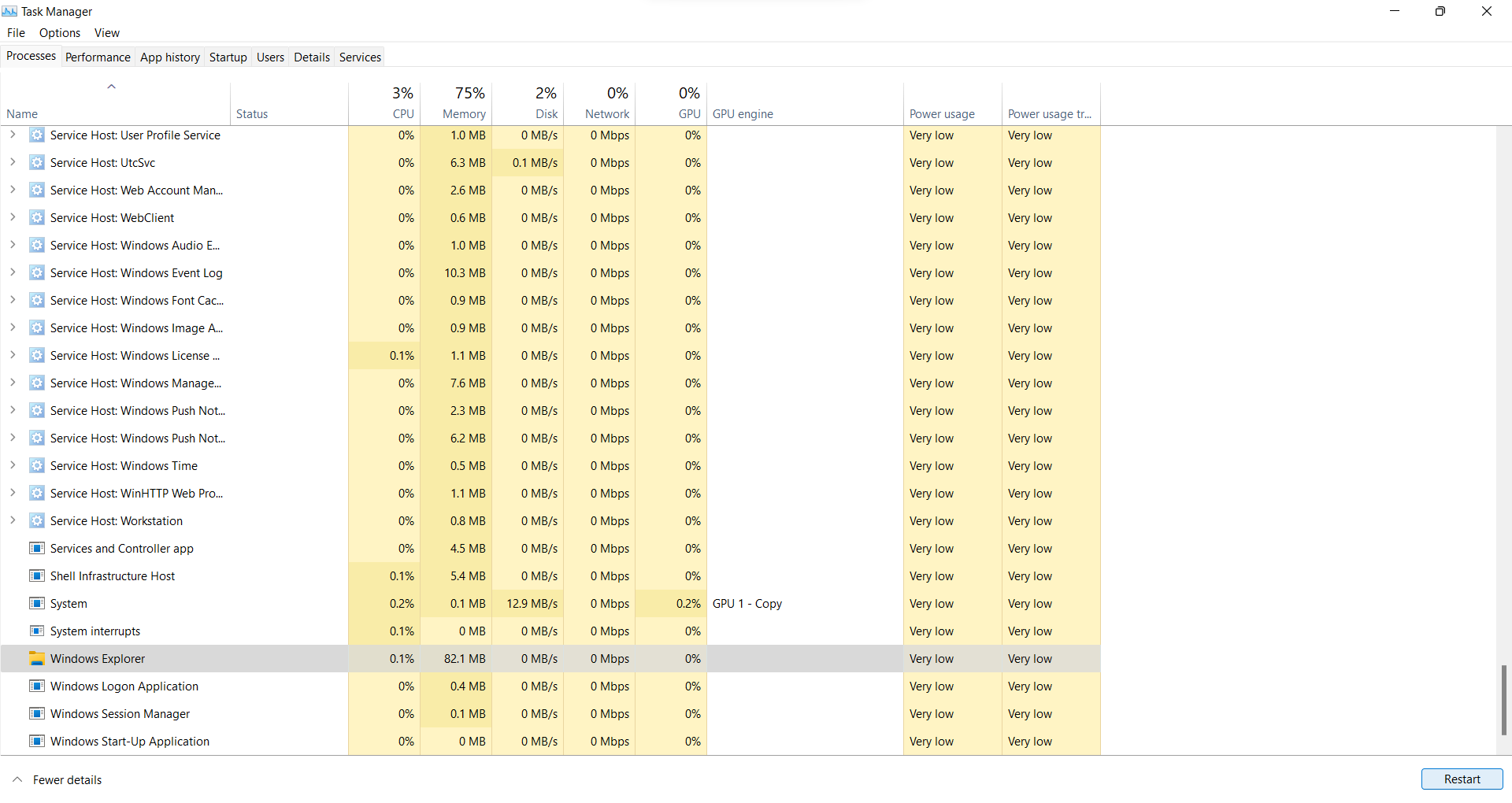
Schritt 3: Wenn Ihr Problem dadurch nicht behoben wird, öffnen Sie den Task-Manager erneut. Gehe zumDetailsTab.
Schritt 4: Suchen Sie in der langen Liste der Prozesse, die Sie hier sehen, nachexplorer.exeDatei und wählen Sie sie aus. Klicken Sie dann aufAufgabe beendenTaste.
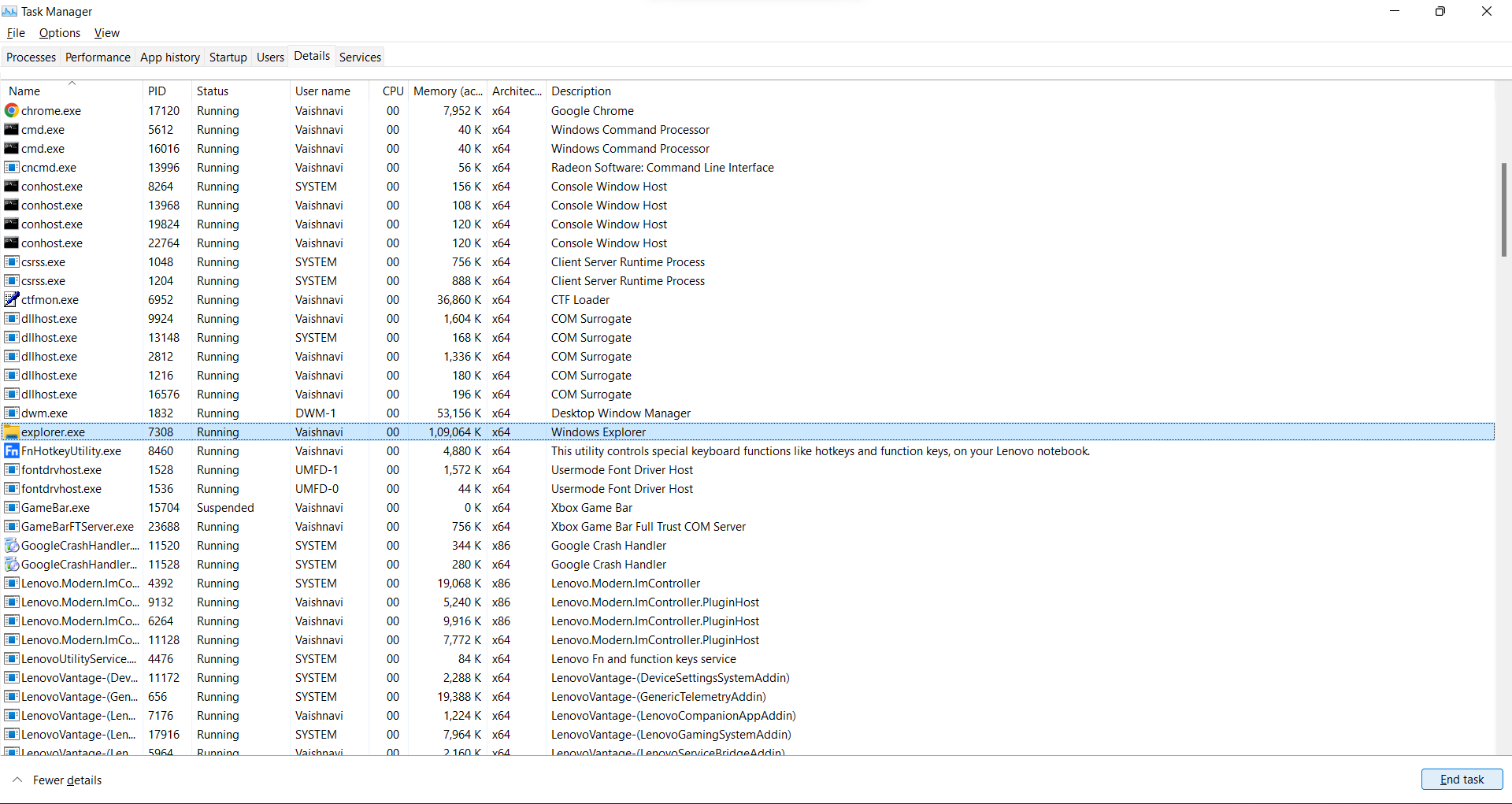
Warten Sie einige Sekunden, bevor Sie versuchen, den Datei-Explorer zu starten. Wenn weiterhin Probleme auftreten, fahren Sie fort und versuchen Sie es mit der nächsten Option.
Option 2: Fehlerbehebung bei der Systemwartung
Dieses Diagnosetool scannt das System auf zugrunde liegende Probleme und schlägt entsprechende Korrekturen vor.
Schritt 1: Öffnen Sie die Systemsteuerung über das Startmenü. Ändern Sie die Ansicht vonKategorieZuGroße Symbole.
Mehr lesen:So beheben Sie, dass die Datei-Explorer-Suche unter Windows 11 nicht funktioniert
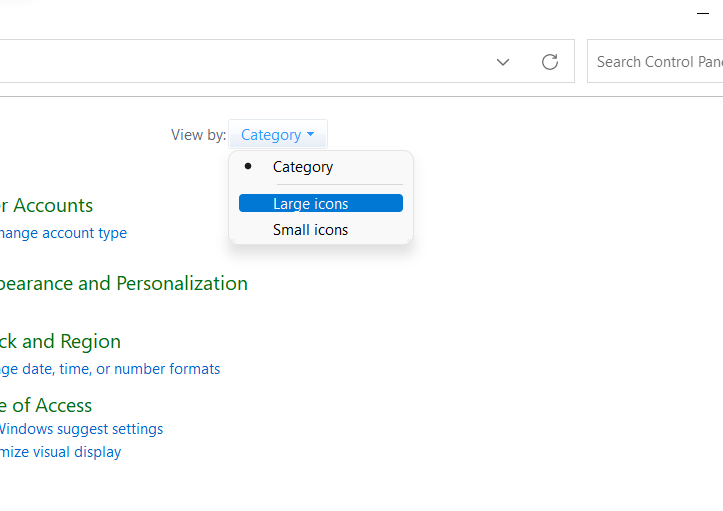
Schritt 2: AuswählenFehlerbehebung.
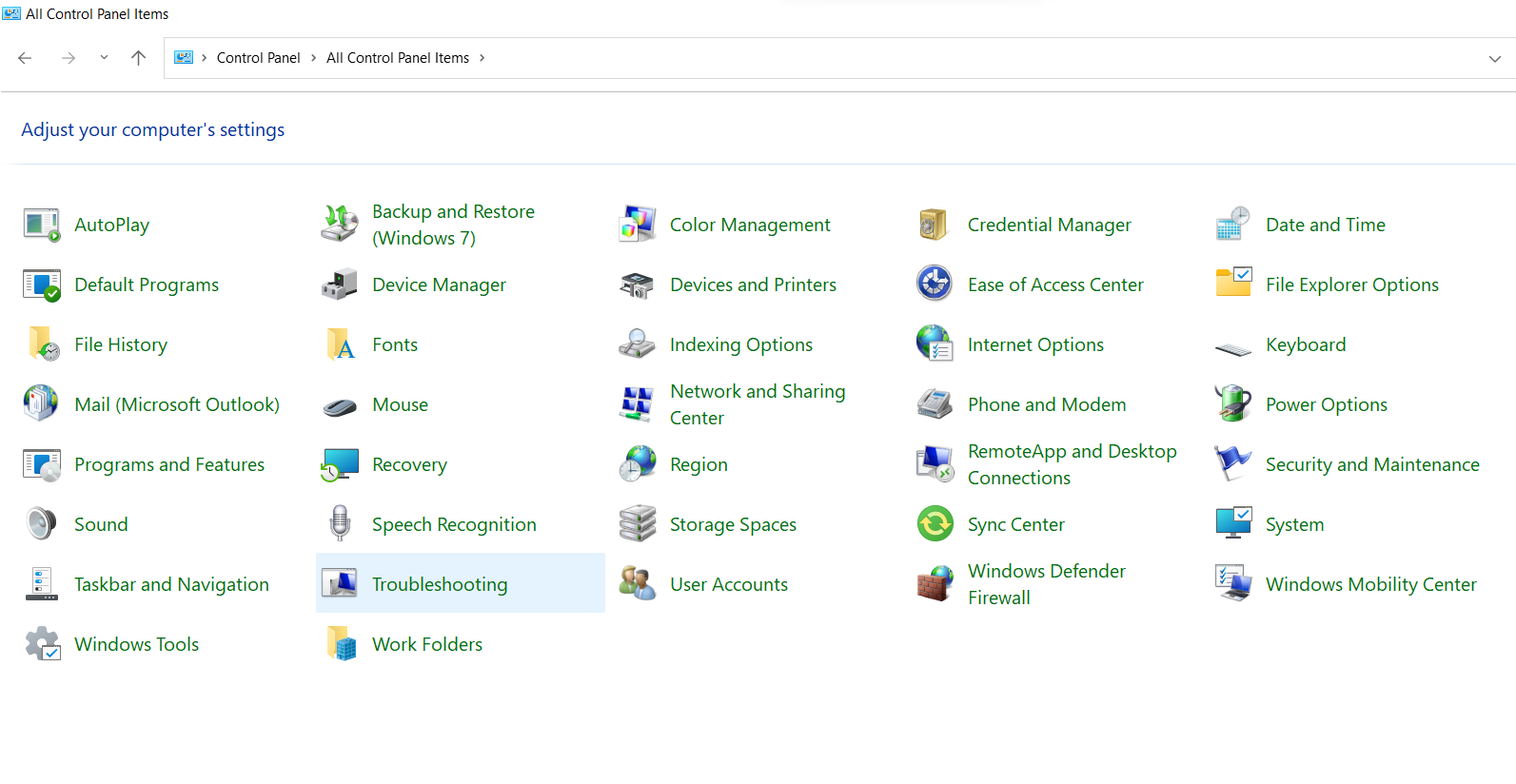
Schritt 3: Klicken Sie im sich öffnenden Menü aufFühren Sie die Wartungsaufgabe ausunter demSystem und SicherheitAbschnitt.
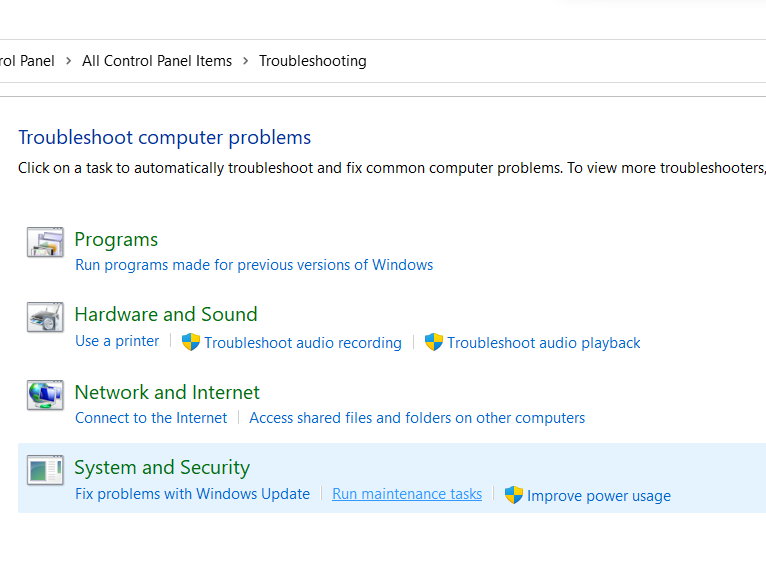
Der Scan schlägt zugehörige Korrekturen vor. Klicken Sie auf den gewünschten Fix. Sobald dies erledigt ist, starten Sie Ihren PC neu und prüfen Sie, ob das Problem behoben ist. Wenn das Problem weiterhin besteht, versuchen Sie es mit der nächsten Lösung.
Option 3: Löschen Sie den Explorer-Cache
Der Datei-Explorer speichert seine eigenen Cache-Dateien, die aus Ihrem Suchverlauf bestehen. Wenn diese Cache-Dateien beschädigt sind, können sie bei der Verwendung des Datei-Explorers Fehler verursachen. Eine Möglichkeit besteht also darin, diese Dateien zu löschen. So machen Sie es:
Schritt 1: Suchen nachDatei-Explorer-Optionenim Startmenü und öffnen Sie es. Oder Sie können den Datei-Explorer starten und auf klickendrei horizontale Punkteoben und wählen SieOptionenim Menü, das Sie sehen.
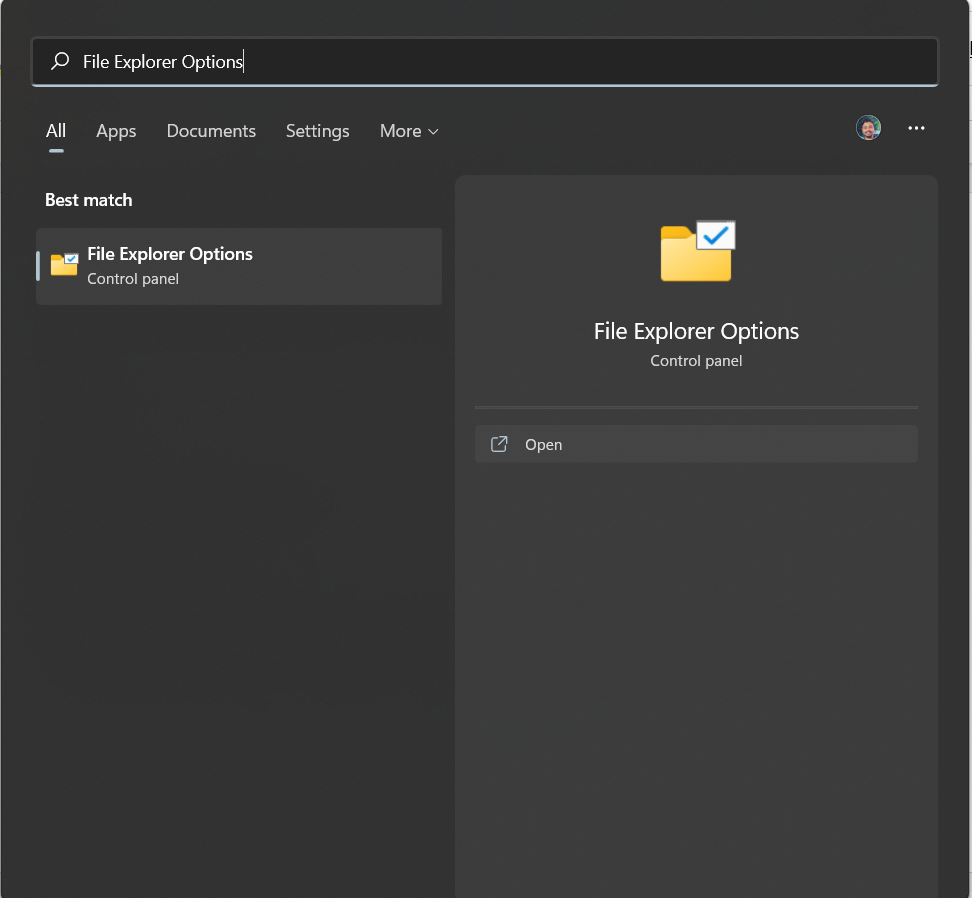
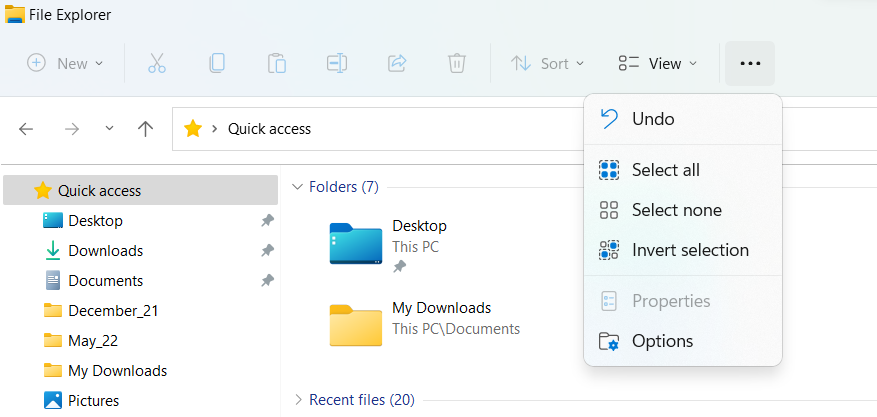
Schritt 2: Im nächsten Fenster sehen Sie den Abschnitt „Datenschutz“.Registerkarte „Allgemein“.. Klicken Sie aufKlarund dann auswählenOK.
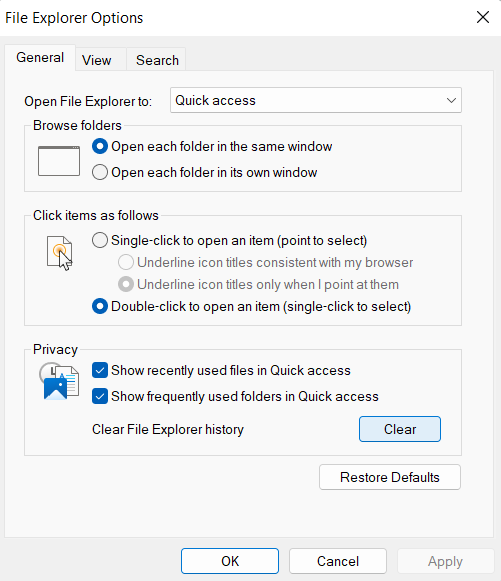
Prüfen Sie, ob das Problem jetzt immer noch besteht. Wenn ja, versuchen Sie es mit der nächsten Option, da das Problem möglicherweise an einer Beschädigung Ihrer Systemdateien liegt.
Option 4: Führen Sie den SFC-Scan aus
Wenn Ihre Systemdateien beschädigt oder beschädigt sind, kann dies auch die Ursache für dieses Problem sein. Um das Problem zu beheben, müssen Sie den SFC-Scan (System File Checker) auf Ihrem System ausführen. So machen Sie es:
Schritt 1: Suchen nachEingabeaufforderungim Startmenü und klicken Sie aufAls Administrator ausführen.
Schritt 2: Geben Sie im Eingabeaufforderungsfenster Folgendes ein:sfc /scannow. DrückenEingeben.
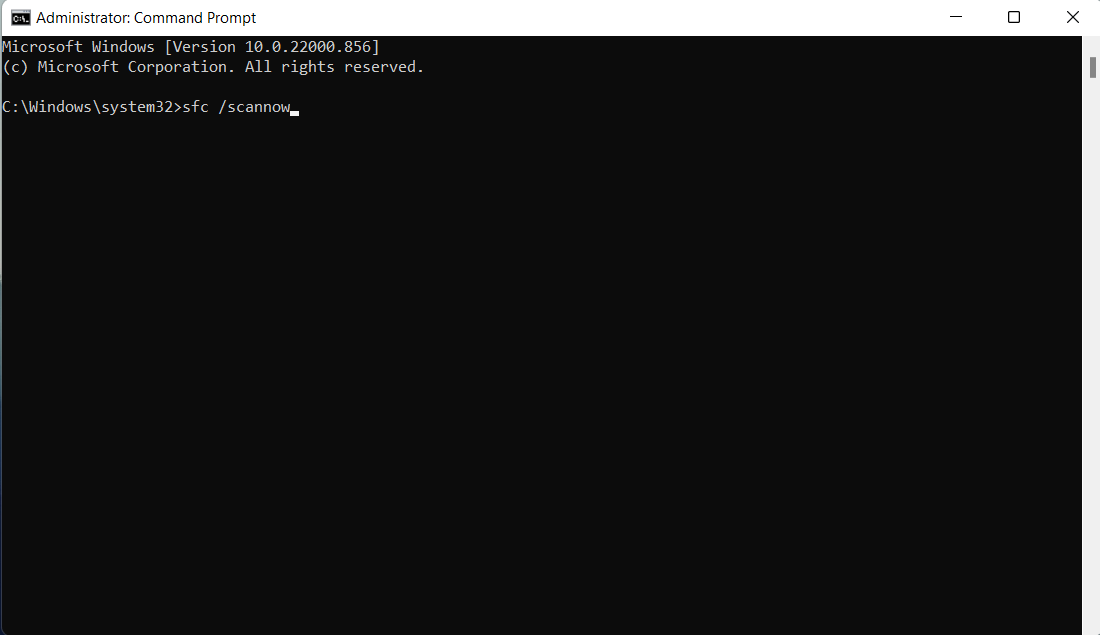
Schritt 3: Sobald der Scan abgeschlossen ist, geben Sie den folgenden Befehl ein, um die beschädigten Systemkomponenten zu reparieren.
Dism /Online /Cleanup-Image /RestoreHealth
Der Vorgang dauert einige Minuten. Wenn dieser Befehl auf Ihrem PC nicht funktioniert, versuchen Sie es mit diesem:
Repair-WindowsImage -Online –RestoreHealth
Schritt 4: Wenn der Vorgang erfolgreich abgeschlossen wurde, starten Sie Ihr System neu und prüfen Sie, ob das Problem behoben ist.
Option 5: Datei-Explorer-Option ändern
Die letzte Möglichkeit, dieses Problem zu beheben, ist eine einfache Änderung in den Datei-Explorer-Optionen.
Schritt 1: ÖffnenBedienfeldaus dem Startmenü und ändern Sie die Ansicht von Kategorie auf große Symbole. Dann auswählenDatei-Explorer-Optionen.
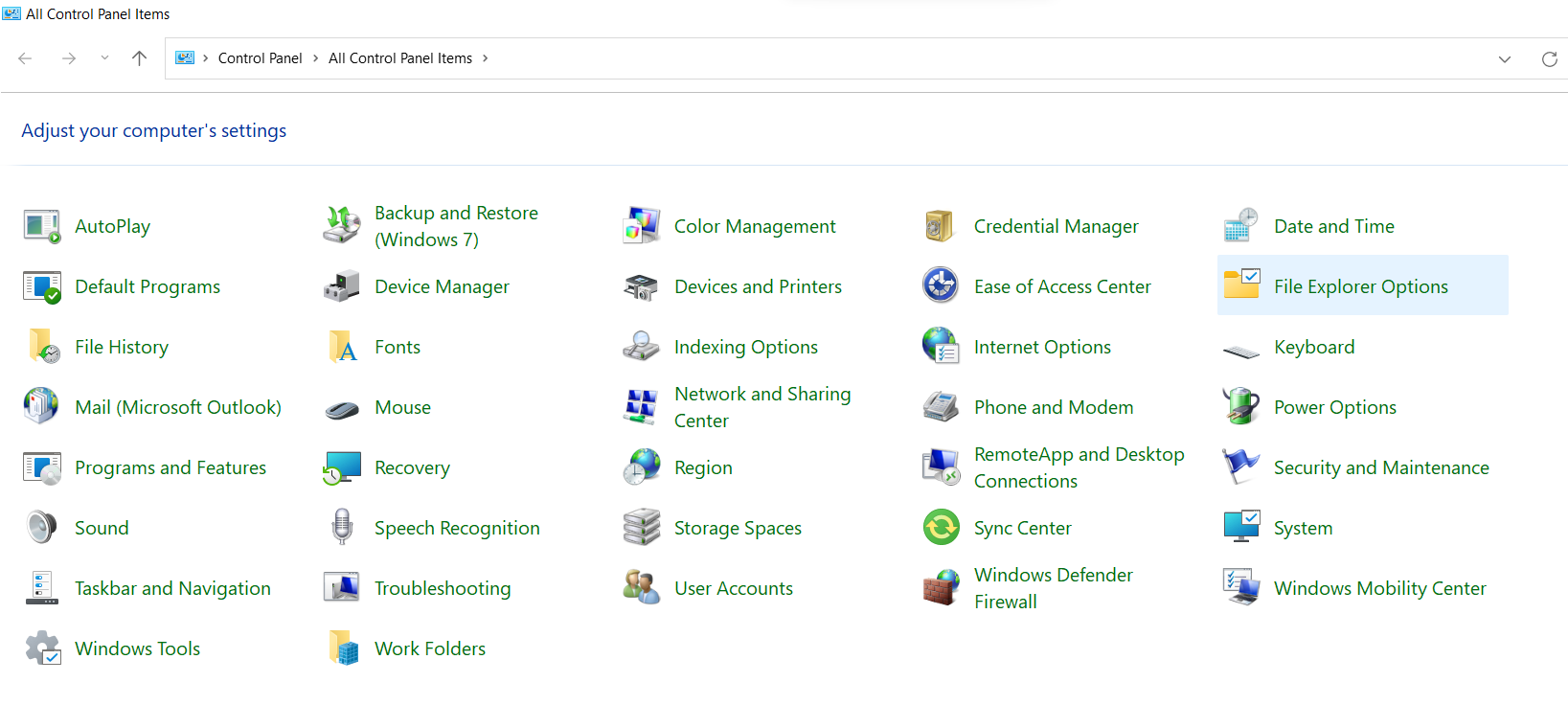
Schritt 2: Auf der Registerkarte „Allgemein“ ändern wir die Option „Datei-Explorer öffnen“. Welche Option auch immer hier ausgewählt ist, ändern Sie sie in die andere. Wenn es auf „Schnellzugriff“ eingestellt ist, ändern Sie es in „Dieser PC“. Wenn die Standardeinstellung „Dieser PC“ lautet, ändern Sie sie in „Schnellzugriff“.
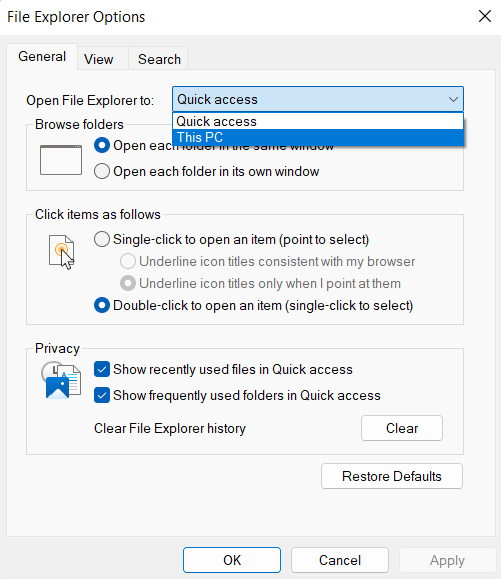
Wenn Sie fertig sind, klicken Sie auf OK, um die Änderungen zu speichern.
Starten Sie nun Ihren Computer neu. Das Problem sollte behoben sein.
Fix: Datei-Explorer stürzt bei Rechtsklick ab
Einige Benutzer beschweren sich darüber, dass der Datei-Explorer in Windows 11 abstürzt, wenn sie mit der rechten Maustaste auf dieses Fenster klicken, um Optionen wie Ausschneiden, Kopieren, Einfügen oder Umbenennen aufzurufen. Eine grundsätzliche Lösung besteht vorerst darin, auf den Rechtsklick zu verzichten. Stattdessen können Sie die obere Menüleiste des Datei-Explorers verwenden. Die meisten häufig genutzten Funktionen sind bereits vorhanden. Dies ist eine vorübergehende Lösung, bis die Entwickler eine dauerhafte Lösung dafür finden.
Das deckt also unsere Anleitung zum Beheben der Fehler ab, wenn Ihr Datei-Explorer unter Windows 11 ständig abstürzt.
